Win10系统XPS查看器不见了怎么办|Win10找不到XPS查看器的解决方法
发布时间:2019-06-18 16:16:30 浏览数: 小编:wenxiang
如果想要查看一种格式的文档,我们就必须有对于的查看器,例如XPS文档就需要用到XPS查看器了,而大部分的Win10系统都是自带XPS查看器,不过最近有用户反映说,不知为何,最近在Win10系统上的XPS查看器不见了,导致一些XPS的工作文件无法查看影响工作,对此,小编给大家带来Win10系统的XPS查看器不见的解决方法。

解决方法:
1.按下win键,打开开始菜单,搜索“控制面板”,点击“程序”,点击“启用或关闭Windows功能”;
2.找到xps查看器,还有xps服务,勾选,点击确定。
如果没有找到,您还可以尝试:
3.Win+I打开设置
找到:"应用和功能"-->"管理可选功能"-->"添加功能"-->找到xps查看器。
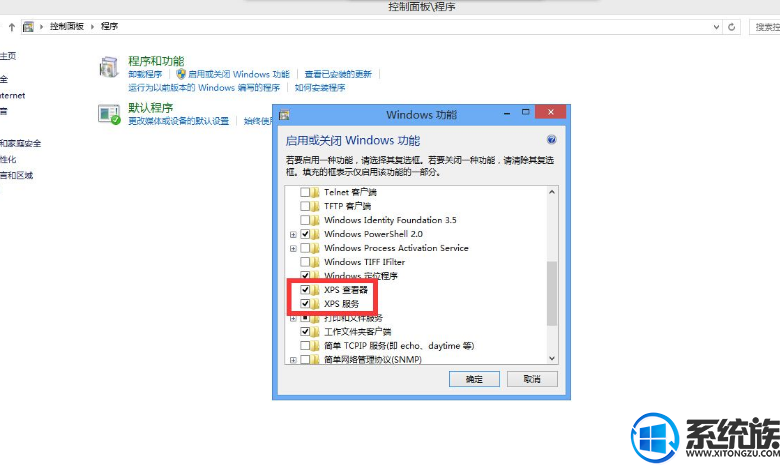
如遇到win10系统没有xps查看器的话可以参考上述步骤来进行操作,如果设置完成后问题依旧那么则可能是精简版的win10系统,那么你就可能需要进行更换系统了,大家可以使用win10之家分享的这款win10哦:深度技术win10 iso镜像64位下载
以上内容,就是Win10系统上XPS查看器不见的解决方法,如果有出现相同问题的用户,用上面的方法就可以在Win10系统上重新用到XPS查看器了,希望本篇内容对大家有所帮助,了解其他教程内容,欢迎浏览系统族。

1.按下win键,打开开始菜单,搜索“控制面板”,点击“程序”,点击“启用或关闭Windows功能”;
2.找到xps查看器,还有xps服务,勾选,点击确定。
如果没有找到,您还可以尝试:
3.Win+I打开设置
找到:"应用和功能"-->"管理可选功能"-->"添加功能"-->找到xps查看器。
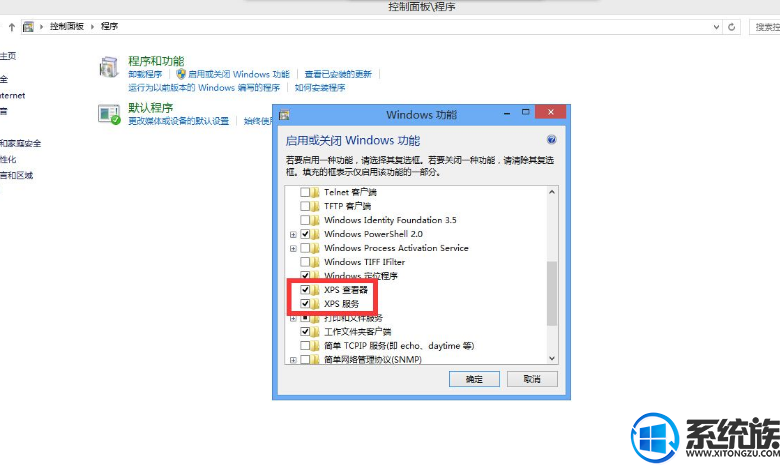
以上内容,就是Win10系统上XPS查看器不见的解决方法,如果有出现相同问题的用户,用上面的方法就可以在Win10系统上重新用到XPS查看器了,希望本篇内容对大家有所帮助,了解其他教程内容,欢迎浏览系统族。



















